2. Click en insertar
3. Seleccionamos la ficha que dice ecuación
4. Aparece un cuadrito en la hoja de Word que es este...


6.Pues es todo y la ecuacion que yo hize fue esta...
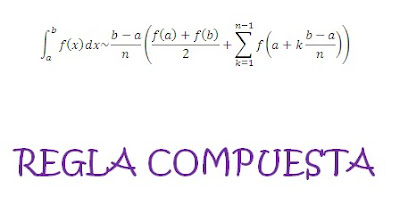


6.Pues es todo y la ecuacion que yo hize fue esta...
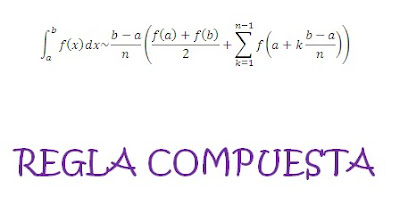
Publicado por the kellO mUzhO AmOr (chiivitha) 100% en 14:27 0 comentarios
Tabla de contenido
TIPOS DE ARCHIVOS. 1
Especificaciones. 1
Formatos de almacenamiento.1
Ejemplos de formatos de audio. 1
Ejemplos de formatos de imagen. 2
Formato de archivos de video. 2
Ejemplos de formatos contenedores. 3
TIPOS DE ARCHIVOS
Algunos formatos de archivo están diseñados para almacenar tipos de datos muy particulares: el formato JPEG por ejemplo concha.jpg, por ejemplo, está diseñado para almacenar solamente imágenes estáticas. Otros formatos de archivo, sin embargo, están diseñados para almacenar varios tipos diferentes de datos: el formato GIF admite almacenar imágenes estáticas y animaciones simples, y el formato QuickTime puede actuar como un contenedor para muchos tipos diferentes de multimedia. Un archivo de texto es simplemente uno que almacena cualquier texto, en un formato como ASCII o Unicode, con pocos o ninguno caracteres de control. Algunos formatos de archivo, como HTML, o el código fuente de algún lenguaje de programación particular, también son de hecho archivos de texto, pero se adhieren a reglas más específicas que les permiten ser usados para propósitos específicos.A veces es posible hacer que un programa lea un archivo codificado en un formato como si hubiera sido codificado en otro formato. Por ejemplo, uno puede reproducir un documento de Microsoft Word como si fuera una canción usando un programa de reproducción de música que acepte archivos de audio «sin cabecera». El resultado no suena muy melodioso, sin embargo. Esto es así porque una disposición sensata de bits en un formato casi nunca tiene sentido en otro.EspecificacionesMuchos formatos de archivos, incluyendo algunos de los formatos de archivo más conocidos,Formatos de almacenamiento
Ejemplos de formatos de audio
Con pérdida
AAC
MP3
MP3Pro
Vorbis
RealAudio
VQF
WMA
Sin pérdida
AIFF
FLAC
WAV
MIDI
mka
Ejemplos de formatos de imagen
Con pérdida
JPEG
Sin pérdida
ILBM
PNG
BMP
TIFF
HD Pro
JPG
GIF
Formato de archivos de videoModo en el que los vídeos guardan los datos de un archivo de vídeo con el fin de que puedan ser interpretados por el ordenador. Normalmente, un vídeo es una colección de imágenes acompañada de sonido; la información de uno y otro tipo se suele grabar en pistas separadas que luego se coordinan para su ejecución simultánea.Para transformar la información analógica de las imágenes en digital se usan los códec (acrónimo de codificador/decodificador). En muchos casos estas utilidades analizan los fotogramas y emplean algoritmos para comprimir sus datos. La compresión puede ser temporal, en la que se analiza un fotograma y se guarda la diferencia entre éste y el que le precede, o espacial, en la que se eliminan los datos de los píxeles que no cambian en cada fotograma.Existen tres formatos de vídeo de gran implantación: el QuickTime Movie (MOV), el AVI y el correspondiente al estándar MPEG. El formato QuickTime Movie (MOV), creado por Apple, es multiplataforma y en sus versiones más recientes permite interactuar con películas en 3D y realidad virtual. El AVI (Audio Video Interleaved, audio vídeo intercalado) es un formato también multiplataforma. Tanto *.avi como *.mov son contenedores de audio y vídeo con lo que son formatos de archivos, a este archivo habría que especificarle el tipo de video o audio que está conteniendo y que puede ser sin compresión o con la compresión soportada por dicho fichero como pueden ser para los *.avi el divx, Dv-pal, etc y para *.mov el sorenson, H264, etc. El formato correspondiente al estándar MPEG (Moving Pictures Experts Group) produce una compresión de los datos con una pequeña pérdida de la calidad; desde su creación, se ha definido el MPEG-1, utilizado en CD-ROM y Vídeo CD, el MPEG-2, usado en los DVD de Vídeo y la televisión digital, y el MPEG-4, que se emplea para transmitir vídeo e imágenes en ancho de banda reducido; es un formato adecuado para distribuir multimedia en la Web. El formato MPEG4 es la base de actuales formatos como el divx xvid o el H264 siendo este último (H264) un codec tan potente que soporta vídeos de gran formato y calidad excelente con anchos de banda muy reducidos.El desarrollo de Internet ha propiciado formatos que permiten visualizar vídeos a través de la red, sin tener que descargar previamente el archivo completo; para esta finalidad, la empresa RealNetworks ha establecido RealVideo y Microsoft su formato de vídeo correspondiente al Windows Media Player (Reproductor de Windows Media), ambos con gran futuro en el desarrollo de la distribución de vídeo en tiempo real a través de Internet.Para ver los vídeos en el ordenador es necesario tener instalado el software de reproducción adecuado. Actualmente suelen facilitarlo las distintas empresas, bien con el sistema operativo, bien como una herramienta a la que se puede acceder de forma gratuita.Ejemplos de formatos contenedoresUsados para agrupar distintos tipos de información -generalmente vídeo y sonido- en un único archivo.
Genéricos
EBML
binario
Formatos de empaquetado y compresión
tarzip
RAR
ARJ
gzip
bzip2
afio
.Negro
kgb
FBI
Vídeo
ASF
avi
.mov
IFF
Ogg
OGM
Matroska(mkv)
3GP
FUENTE
http://es.wikipedia.org/wiki/Formato_de_archivo_informático
Publicado por the kellO mUzhO AmOr (chiivitha) 100% en 14:19 0 comentarios
1. Documento word.
2. Click en insertar.
3. Click en donde dice smart Art
4. Click en la que dice jerarquia, piramide o ciclo,
cualquiera de las tres.
5. Click en acpetar
6. Aparecera en hoja word
7. La tenemos que llenar con los datos que quieras.
Publicado por the kellO mUzhO AmOr (chiivitha) 100% en 14:15 0 comentarios
1. Documento word
2. Click en insertar.
3. Click en grafico, al lado aparece la hoja de excell la modificamos.
4. Click en aceptar y sale la grafica con los datos.
Publicado por the kellO mUzhO AmOr (chiivitha) 100% en 14:11 0 comentarios
Es lo mismo que la de incrustado
solo que una nos aparece el dibujo y la otro el icono
y alos dos al momento de darle click se abre en paint.
en el que sale el dibujo ke hicimos le damos click y al momento de
hacer cualquier cosa en paint tambn sale en la hoja de word.
Publicado por the kellO mUzhO AmOr (chiivitha) 100% en 14:09 0 comentarios
1.Click en paint
2.Hacemos un dibujo
3.Cuando ya este terminado lo guardamos
4. Documento word
5. Click en inertar
6. Se abre una ventana y damos click en la segunda pestaña que dice vincular archivo
7. despues damos click en examinar
8. seleccionamos el dibujo que hicimos en paint
9. nos tendra que aparecer la opcion mostrar icono y le damos click.
10. y pues nos saldra el icono que escogimos como el de paint o word.
Publicado por the kellO mUzhO AmOr (chiivitha) 100% en 14:00 0 comentarios
1.Documento word
2.Crear un nuevo documento desde una plantilla o un asistente de word.
3. Crear un esquema de un documento maestro y crear subdocumentos.
4. Crear un esquema de un documento maestro.
5. En la vista esquema, escribe los titulos del documento y cada uno de los subdocumentos, presiona la tecla entrar despues de escribir cada titulo word plica a los titulos el estilo de titulo integrado.
6. Asigna un estilo de titulo a cada titulo para ello arrastra los símbolos de esquema
para disminuir el titulo a un nivel inferior arrastra el símbolo hacia la derecha
7. Para aumentar el titulo a un nivel superior arrastra el símbolo de esquema ala izquierd.
LIBRO DE INFORMATICA
Publicado por the kellO mUzhO AmOr (chiivitha) 100% en 13:43 0 comentarios
1. Documento word
2.En insertar
3. te vas a la parte que dice objeto.
4. luego te aparece por default la pestaña "crear nuevo"
5. y buscas "microsoft editor de ecuaciones 3.0"
Te aparece el editor que es muy intuitivo y con dibujitos sobre la forma que le quieres dar o lo que necesitas para hacer tu ecuacion.
http://ar.answers.yahoo.com/question/index?qid=20070615223807AApShVC
Publicado por the kellO mUzhO AmOr (chiivitha) 100% en 13:37 0 comentarios
1. Documento word
2.Click en insertar
3.click en insertar tabla, seleccionamos el numero de filas y columnas como esta en el libro o le podemos poner en dibujar celdas
4. rellenamos algunas celdas como estan en los cuadros
5. escribimos lo correspondiente al cuadro
6. para que las palabras se vean como en el libro lateralmente o como se diga seleccionamos la palabra damos click derecho sebre la palabra y seleccionamos la opcion que dice alinecion y seleccionamos la correspondiente
7. para colocarle el margen como en el libro damos click en diseño y nos dira el tamaño el color de la pluma y todo y escojeremos lo correspondiente para que se vea igual que en el libro.
Publicado por the kellO mUzhO AmOr (chiivitha) 100% en 13:18 0 comentarios
1. Se le da formato al texto.
texto -12 justificado
2. Ya que se le haya dado formato al texto
sigue esto.
3.Click en ficha inicio y en el grupo estilos, seleccionar.
4. TITULO I y marcas la palabra que se va hacer como titulo.
Por ejemplo un arbol genealogico es el primer titulo.
abuelo y abuela es el segundo titulo
papa, yo, hermano, es el tercer titulo y asi sucesivamente.
5. Click en fichas referencias
6. Seleccionar el grupo de tablas de contenido.
7. Seleccionar una tabla y aparecera automaticamente un indice.
APUNTES
Publicado por the kellO mUzhO AmOr (chiivitha) 100% en 13:01 0 comentarios
1. Documento word
2. click en boton office.
3. Click nuevo
4. Click calendarios
5. Seleccionas la que quieras la descargas y listo.
6. La diseñas con fotos y a tu modo
es todo
Publicado por the kellO mUzhO AmOr (chiivitha) 100% en 12:57 0 comentarios
PARA CREAR LA BASE DE DATOS
1. Documento word.
2. Click en ficha correspondencia, iniciar combinacion de correspondencia, paso a paso por el aislante para combinar correspondencia.
3. Aparece un cuadrio a lado.
4. Click en siguiente.
5. Combinar correspondencia.
seleccionamos la que dice UTILIZAR EL DOCUMENTO ACTUAL.
6. Click en siguiente donde dice selecciones los destinatarios.
7. Dice seleccionar los destinatarios.
8. Seleccionamos la que dice ESCRIBA UHNA NUEVA LISTA.
esta un cuadrito que dice crear le damos click.
9. Aparce un cuadro, click en personalizar columna.
10. Comenzamos a llenar la tabla con 10 elementos.
11. Click en aceptar
13. Guardar lista de direcciones.
guardar en ____
nombre archivo:_____ guardar como:_____
14. Aceptar
YA QUE HICIMOS LA BASE DE DATOS SIGUE ESTO:
1. Documento word.
2. Click en ficha correspondencia, iniciar combinacion de correspondencia, paso a paso por el aislante.
3. Aparece un cuadro
4. Seleccionamos cartas o la que sea.
5. Click en siguiente
6. Seleccione el documento.
7. Seleccionamos la que dice EMPEZAR A PARTIR DE UNA PLANTILLA
8. Click siguiente
9. Dice seleccionar los destinatarios.
10. Seleccionamos la que dice UTILIZAR UNA LISTA EXISTENTE.
11. Click en examinar.
12. Seleccionamops la base de datos.
13. click en abrir.
14. Ya que este mostrada la base de datos, click en aceptar.
15. Seleccione los destinatarios.
16. Seleccionamos la que dice UTILIZAR UNA LISTA EXISTENTE.
17. Click siguiente
18. Seleccionamos lineas de saludo , vista previa.
19. Despues de haber seleccionado click en aceptar.
20. Click en bloque de direcciones.
21. Click en vista previa.
22. click en siguiente: complete la combinacion.
23. Editar cartas individuales, seleccionamos todas.
24. Vista previa.
ESO FUE TODO SE HACE LO MISMO CON TODAS
APUNTES
Publicado por the kellO mUzhO AmOr (chiivitha) 100% en 12:32 0 comentarios
1. Documeto word
2. Click en estilos.
3. Seleccionas el estilo que contiene tu nombre.
4. Click en eliminar y aceptar.
Publicado por the kellO mUzhO AmOr (chiivitha) 100% en 12:29 0 comentarios
ESTILOS DE PARRAFO
1. Seleccionar el texto que contiene el formato que deseas utilizar para el estilo.
2. En barra de herramientas click formato, click en cuadro de estilo.
3. Escribimos el nombre del estilo existente para crear el del nuevo estilo.
4. Click en enter (aceptar).
ESTILOS DE TITULO
1. Click en formato.
2. Click en estilo.
3. Click en nuevo
4. En el cuadrito que dice nombre, escribe un nombre para el estilo que deseas.
5. En el cuadro donde dice tipo de estilo, click en caracter.
6. Seleccionas las opciones deseadas y despues click en formato para establecer los atributos.
libro de informatica
Publicado por the kellO mUzhO AmOr (chiivitha) 100% en 12:13 0 comentarios
1. Documento word.
2. Para crear pagina web del mismo modo que se crean documentos word normales.
3. Primero se crea una carpeta con un nombre en el escrito windows.
4. Despues click derecho, seleccionas nuevo, despues celeccionas carpeta y le pones tu nombre a la carpeta.
5. Se abre un archivo con word.
6. Grabamos el archivo como HTML despues seleccionamos la carpeta y se pone el nombre de carpeta.
7. Seleccionamos el fondo para la pag.
8. Clck formato- opcion fondo.
9. Click en efectos de relleno y ahi seleccionas el que gustes.
10. Eliges la fuente el tamaño, color de la letra.
11. Haces un diseño basico de tu pag en un borrador.
libro de informatica
Publicado por the kellO mUzhO AmOr (chiivitha) 100% en 11:52 0 comentarios
1. Primero se abre el archivo al que se quiere ir.
2. Despues se abre el archivo desde el que se desea establecer el vinculo y seleccionar el texto o el objeto que se quiere convertir en hipervinculo.
3. Click en insertar hipervinculo abajito donde dice vincular.
4. Click en archivo o objeto existente.
5. Buscar y seleccionar el documento que se quiere establecer el vinculo.
6. Click en marcador, aparece un cuardrito y selecciona el marcador que desea.
Publicado por the kellO mUzhO AmOr (chiivitha) 100% en 20:32 0 comentarios








